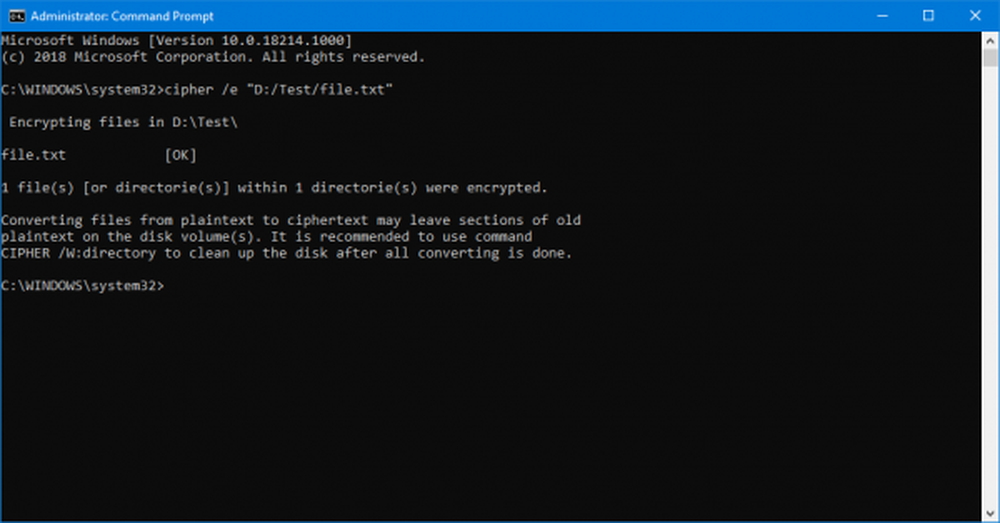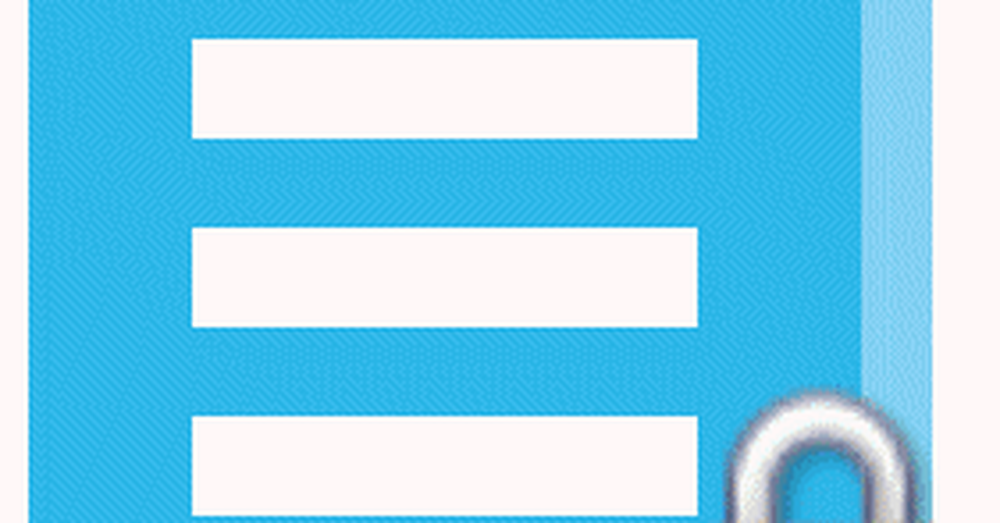Cum să criptați un dispozitiv USB Flash sau un card SD cu Windows 10

Notă: Instrumentul de criptare BitLocker este disponibil numai în Windows 10 Pro și Windows nu versiunea Home.
Criptați unitatea flash USB externă Windows 10
Conectați-vă unitatea flash (puteți face acest lucru și cu un card SD) și așteptați în timp ce Windows îl recunoaște. Dacă apare AutoPlay, selectați Deschideți dosarul pentru a vizualiza fișierele.

Din Panglică selectați unitatea pe care doriți să o criptați. Apoi, din Panglică, faceți clic pe fila Gestionare apoi BitLocker> Porniți BitLocker.

Alternativ, puteți deschide Acest computer, dați clic dreapta pe unitate și selectați Porniți BitLocker.

Indiferent de modul în care faceți acest lucru, expertul BitLocker pornește. Verifica Utilizați o parolă pentru a debloca unitatea și tastați o parolă de două ori.

Apoi, vi se va solicita să faceți o copie de rezervă a unei chei de recuperare care este un șir de caractere care vă va permite să accesați unitatea în cazul în care pierdeți parola de criptare.
Vă recomandăm să salvați cheia de recuperare într-un fișier sau să o imprimați și să o depozitați într-o locație sigură, și nu să o aveți în cloud.

Acum alegeți cât de mult din unitatea de criptare. Puteți selecta doar spațiul utilizat sau întreaga unitate.

Modul nou de criptare
BitLocker în Windows 10 versiunea 1511 (noiembrie Update) include acum modul de criptare XTS-AES pe 256 de biți, care oferă suport suplimentar pentru integritate cu algoritmul îmbunătățit. Cu toate acestea, nu este disponibil pe versiuni mai vechi de Windows.
Va trebui să alegeți ce metodă să utilizați. Deci, dacă intenționați să utilizați această unitate pe PC-ul pe care îl criptați; probabil că doriți să utilizați noul mod de criptare.
Dar dacă aveți nevoie să utilizați unitatea pe alte PC-uri care au versiuni mai vechi de Windows (ceea ce este probabil cazul unei unități flash sau a unei cartele SD), selectați Mod compatibil, care utilizează AES anterioară pe 128 de biți.

Acum sunteți gata să începeți să criptați unitatea.

Timpul necesar pentru finalizare variază în funcție de specificațiile sistemului, cantitatea de date și dimensiunea unității.

Acum, când conectați unitatea criptată, vi se va solicita să introduceți parola pe care ați creat-o pentru aceasta. De asemenea, puteți să alegeți mai multe opțiuni și să deblocați automat unitatea pe acest PC sau să introduceți cheia de recuperare dacă ați uitat parola.

Veți ști dacă o unitate este criptată când deschideți acest PC cu simbolul de blocare.

Cam despre asta e. Acum, datele de pe unitatea flash vor fi mult mai sigure.